Kuinka asettaa Reddit-taustakuvat taustaksi PC:llä ja Androidilla automaattisesti

Reddit-taustakuvien asettaminen taustaksi ei vaikuta verkkosivuston hyödyllisyyteen, mutta auttaa sinua surffailukokemuksessasi.
Jos sinulla ei ole työtä, sinulla on työpaikka löytää työtä. Ja jos sinulla on sellainen, harrastuksenasi pitäisi olla paremman löytäminen. Microsoft Resume Assistantin avulla voit parantaa olemassa olevaa ansioluetteloasi sekä esityksen että sisällön osalta ja esitellä parhaat ominaisuudetsi kaikille mahdollisille työnantajille.
Potentiaalisille työnantajille erottuvan ansioluettelon luominen on enemmän kuin vain asianmukaisten taitosi ja kokemuksesi luetteloimista. Nykyään sinun on käytettävä hakukoneoptimointia ja oikeita avainsanoja, jotta ansioluettelosi erottuu joukosta.
Microsoft Wordin Resume Assistant voi tehdä ehdotuksia ja auttaa sinua parantamaan nykyistä ansioluetteloasi. Assistentti ei korjaa tai muuta ansioluetteloasi, mutta se ehdottaa joitain tapoja parantaa sitä. Tämä ominaisuus koskettaa muita LinkedInin profiileja ja etsii niistä sen, mikä tekee ansioluetteloista onnistuneita.
Microsoftin Resume Assistant kerää tietoja ja auttaa sinua saamaan ansioluettelosi erottumaan joukosta, jotta voit herättää huomion erityisesti LinkedInissä.
MS Word Resume Assistantin käyttäminen LinkedIn-profiilin täyttämiseen on helppoa ja nopeaa, mutta se ei välttämättä sovellu kaikissa tilanteissa. Tämä pätee erityisesti, jos aiot tehdä LI-profiilistasi ensisijaisen työpaikan turvaamisen.
Arvioi aina, olisiko täydellisestä profiilista hyötyä urallesi vai pärjäisitkö paremmin muilla keinoilla.
Plussat
– Helppokäyttöinen
– Näyttää ammattimaiselta
– Alkuperäinen LinkedInillä
– Nopea työnantajahaku
Haittoja
– Tavallinen
– Saattaa kärsiä epäaktiivisesta työnantajasta
– Ei paras vaihtoehto tietyille aloille
Voit ostaa aktivointikortin Amazonista ja saada sen postitse. Koodi toimii sekä Windows- että MacOS-käyttäjille.
Käynnistä ensin MS Word. Voit käyttää Resume Assistantia manuaalisesti valitsemalla ansioluettelomallin olemassa olevista malleista. Assistant käynnistetään sivupalkissa oikealla. Jos olet jo luonut ansioluettelon, voit käynnistää Assistantin auttaaksesi sinua tekemään parannuksia.
Voit käynnistää Assistantin manuaalisesti käyttämällä "kerro minulle, mitä haluat tehdä" -hakukenttää ja kirjoittamalla sinne ansioluettelo.
Varmista, että olet ottanut LinkedInin integroinnin käyttöön napsauttamalla "Tiedosto > Asetukset > Yleiset > ja Näytä LinkedIn-ominaisuudet Office-sovelluksissani".
Napsauta oikealla puolella sinistä Resume Assistant -ruutua "Aloita" jatkaaksesi. Täällä LinkedIn alkaa antaa sinulle ehdotuksia taitojen ja työkokemuksen muokkaamiseen.
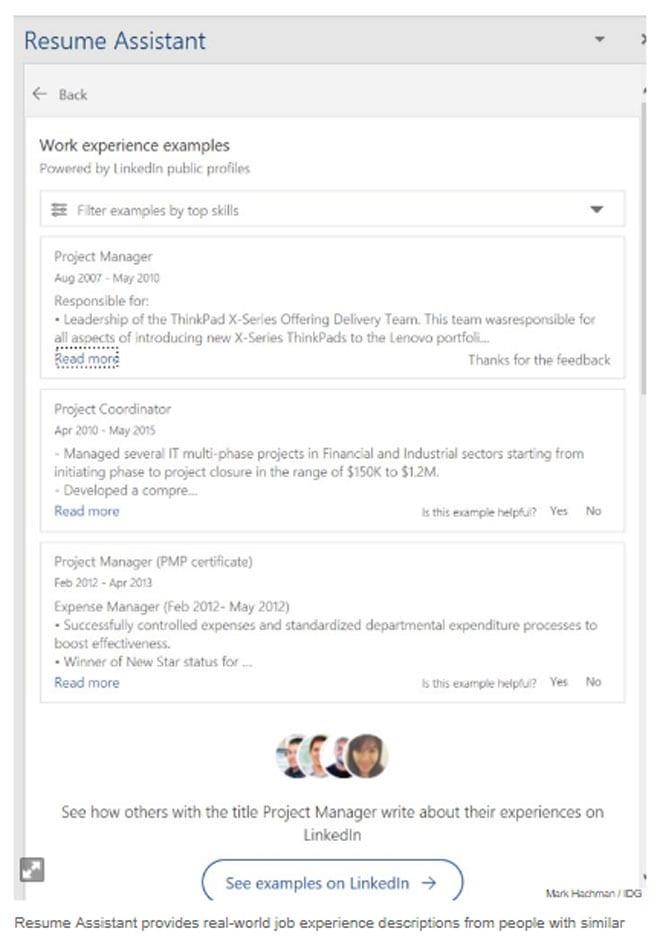
Uusimmat työpaikkasi täytetään automaattisesti LinkedInissä olevilla tiedoillasi. Voit valita alan tai nimikkeen itse.
Kun olet syöttänyt perustiedot, Assistant ehdottaa sinulle kieltä, jolla voit kirjoittaa oman ansioluettelosi ja erityisesti työkokemuksesi.
Löydät luettelon asiaankuuluvista taidoista suoraan työkokemusesimerkkien alta. Muista, että suuri osa menestyksestäsi liittyy hakukoneoptimointiin . Et vain kerro mahdolliselle työnantajalle, että olet ammattilainen, joka toimii odotetusti, vaan yrität myös saada heidän huomionsa käyttämällä sanoja, joita he käyttävät etsiessään potentiaalisia työntekijöitä.
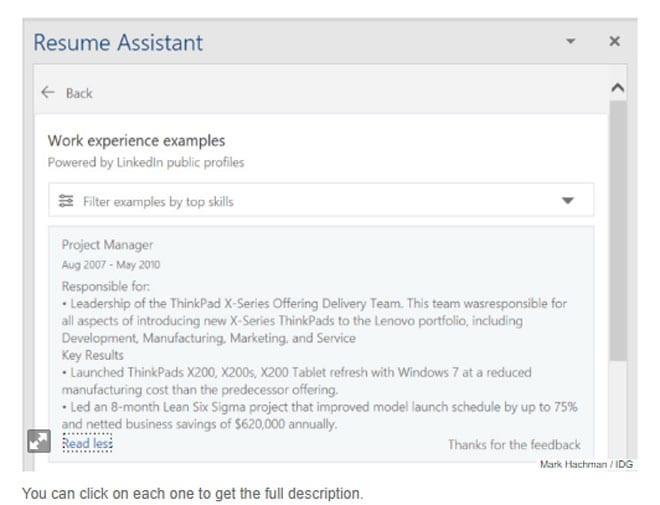
Next Resume Assistant ja LinkedIn voivat myös auttaa sinua löytämään työnantajat, jotka haluavat palkata.
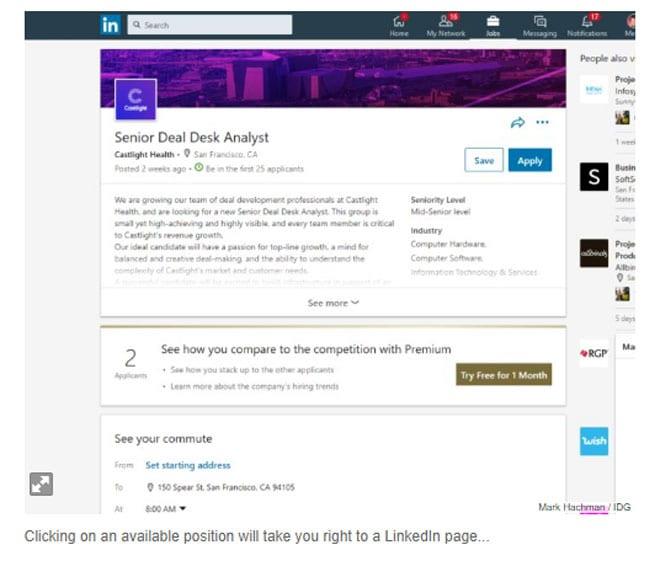
Riippuen sijainnistasi ja asemastasi, johon haluat hakea, LinkedIn alkaa ehdottaa sinulle lähellä olevia työpaikkoja. Voit napsauttaa työpaikkaa ja siirtyä heidän LinkedIn-sivulleen, lukea tiedot paikasta ja hakea, jos olet kiinnostunut.
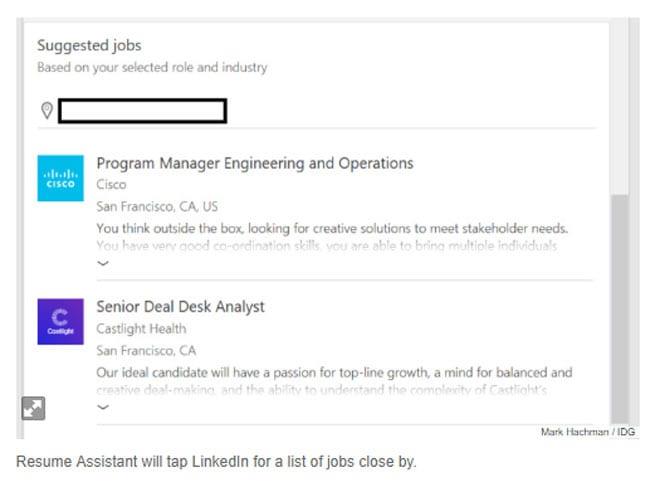
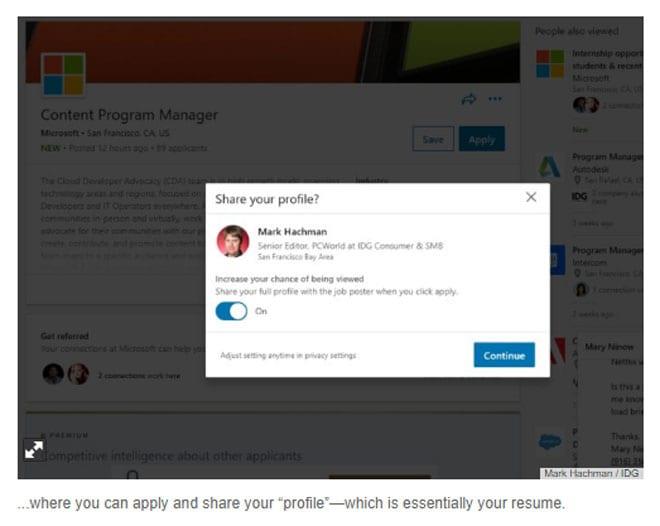
Tämä voi auttaa sinua löytämään työn entistä nopeammin.
Ansioluettelon luominen on paljon monimutkaisempaa kuin ennen, mutta se tarjoaa myös mahdollisuuden olla paljon luovempi. Aiemmin listasit työkokemuksiasi ja -taitojasi, mutta nyt voit todella korostaa kykyjäsi ja koulutustasi. Microsoftin Resume Assistantin avulla voit löytää sinulle täydellisen työpaikan ja hakea sitä.
Reddit-taustakuvien asettaminen taustaksi ei vaikuta verkkosivuston hyödyllisyyteen, mutta auttaa sinua surffailukokemuksessasi.
Microsoft on ilmoittanut, että tammikuu 2020 merkitsee Windows 7:n käyttöiän loppua, mikä tarkoittaa, että tuotteen virallinen tuki ei enää toimi.
On tunnettu tosiasia, että useimmissa Facebookin omistamissa sovelluksissa on nyt "Tarinat"-ominaisuus. Se on läsnä myös WhatsAppissa muodossa "WhatsApp Status". Valitettavasti useimmat käyttäjät joutuvat ottamaan kuvakaappauksen.
Tutkimme Office 365:n tai Office 2019:n ominaisuuksia ja päätämme, onko se oikea ostos.
Windows 10:n avulla voit käyttää tarvitsemiasi ohjelmia tai sovelluksia välittömästi kiinnittämällä ne tehtäväpalkkiin.
Windows 10 on uusin lisäys Windows-perheeseen, ja se oli Microsoftin tavoite suunniteltaessa päivitettyä käyttöjärjestelmää tehdäkseen siitä turvallisemman ja turvallisemman.
Windows 10 sisältää monia uusia ominaisuuksia, mutta niistä kaikista Cortana on yksi parhaista. Voit jopa käyttää sitä tietokoneen sammuttamiseen.
Jos olet teknisesti perehtynyt, voit käyttää näitä ohjeita asentaaksesi One UI Beta -version Galaxy Note 9-, S9- ja S9 Plus -puhelimiin.
Animojis oli yksi puhutuimmista iPhonen ominaisuuksista, kun Animojis lanseerattiin, mutta ne on toistaiseksi rajoitettu vain iPhone X: ään. Android-laitteellasi on kuitenkin tapa saada jotain vertailukelpoista.
Tehtävien suorittaminen keskeytyksettä on aina tyydyttävää. Jatkuvat häiriötekijät voivat olla turhauttavia ja ärsyttäviä. Sama pätee ruudulla työskentelyyn. Toistuvia mainoksia ponnahtaa esiin
Varsinkin työpaikkatilanteissa kannattaa tietää tärkeät pikakuvakkeet Microsoft Outlookissa, jotta työsi helpottuu ja tehtävien ratkaiseminen olisi nopeampaa.
Pelaajien maailmassa Windowsia pidetään yhtenä parhaista käyttöympäristöistä. Windows 10 saa useita päivityksiä vuosittain, mikä parantaa PC-pelaamista erityisellä ohjelmistooptimoinnilla.
Yleisesti ymmärretään, että yksi tärkeimmistä eroista iPhonen ja Androidin välillä on se, että Android-puhelimet eivät voi käyttää iMessagea. Syy, miksi ihmiset olettavat iMessagea, ei ole vaihtoehto
Useilla Android-käyttäjillä voi olla oma tila omilla sovelluksilla ja tiedoilla laitteissaan. Näin asetat kaiken.
Windows 10 on Microsoftin käyttöjärjestelmä, joka julkaistiin vuonna 2015. Se on yksi Microsoftin yleisimmistä käyttöjärjestelmistä. Windows 10 -käyttäjät saavat ajoittain ohjelmistopäivityksiä. Nämä päivitykset yrittävät parantaa Windows 10:n toimintakykyä, mutta tulevaisuus ei ole kokonaisuudessaan selvä, eivätkä edes Microsoftin tuotteiden tuntevat ole aivan varmoja siitä, mitä käyttöjärjestelmä odottaa.
Lyhenne NFC tulee sanoista Near Field Communication. Kuten nimestä voi päätellä, se mahdollistaa viestinnän lähietäisyydellä olevien yhteensopivien laitteiden välillä.
Jos olet Windows-käyttäjä, saatat kohdata mustan nuolen. Näet mustan nuolen kaikissa Windows-versioissa Laitehallinnassa. Mitä he tarkoittavat?
Android Pie, joka tunnetaan myös nimellä Android 9 Pie, on Android-käyttöjärjestelmän uusin versio. Se julkaistiin ensimmäisen kerran vuonna 2018, ja päivitys on saatavilla lähes kaikkiin uusiin Android-puhelimiin.
Android-puhelimet käyttävät yhtä parhaista ja vakaimmista käyttöjärjestelmistä, mutta joskus tämä käyttöjärjestelmä voi aiheuttaa ongelmia. Jos sinusta tuntuu, että jotain on vialla, yritä käynnistää laite uudelleen vikasietotilassa nähdäksesi, korjaako se ongelman.
Tutkimme tämän tuotearvioinnin avulla, kannattaako Microsoft Office 2019 -päivitys sen arvoista.
Tässä oppaassa näytetään kaksi tapaa, joilla voit lisätä mukautettuja sanoja Microsoft Wordin sanakirjaan.
Opas, joka opastaa sinua Microsoft Outlookin laajennusten (pliugien) käyttöönottamisessa tai poistamisessa.
Kuinka peruuttaa kokous Microsoft Outlook 365:ssä lähettämättä peruuttamisilmoitusta kaikille osallistujille.
Puuttuuko Microsoft InfoPath Microsoft Officesta päivityksen jälkeen? Tässä artikkelissa kerromme, mitä voit tehdä asialle.
Opi, kuinka luoda makro Wordissa, jotta voit helpottaa käytettävien toimintojen suorittamista vähemmässä ajassa.
Näytämme, kuinka voit asettaa poissaoloviestin Microsoft Outlookissa tai Outlook Web Accessissa.
Opas, joka näyttää kuinka Microsoft PowerPoint 365:ssä voidaan toistaa diaesityksesi automaattisesti asettamalla diaesityksen aikaraja.
Opi, miksi 0x80040305 virhekoodi ilmestyy ja miten korjata se, jotta voit jälleen lähettää sähköposteja Outlookista.
Julkaisussa näytämme, kuinka voit tarkistaa, kuka hyväksyi kokouskutsun Microsoft Outlook 365:ssä, 2016:ssa, 2013:ssa ja 2010:ssä.
Pivot-taulukko ei toimi? Tässä on muutamia yleisiä korjauksia, joilla saat ongelman ratkaistua nopeasti ja helposti.
























